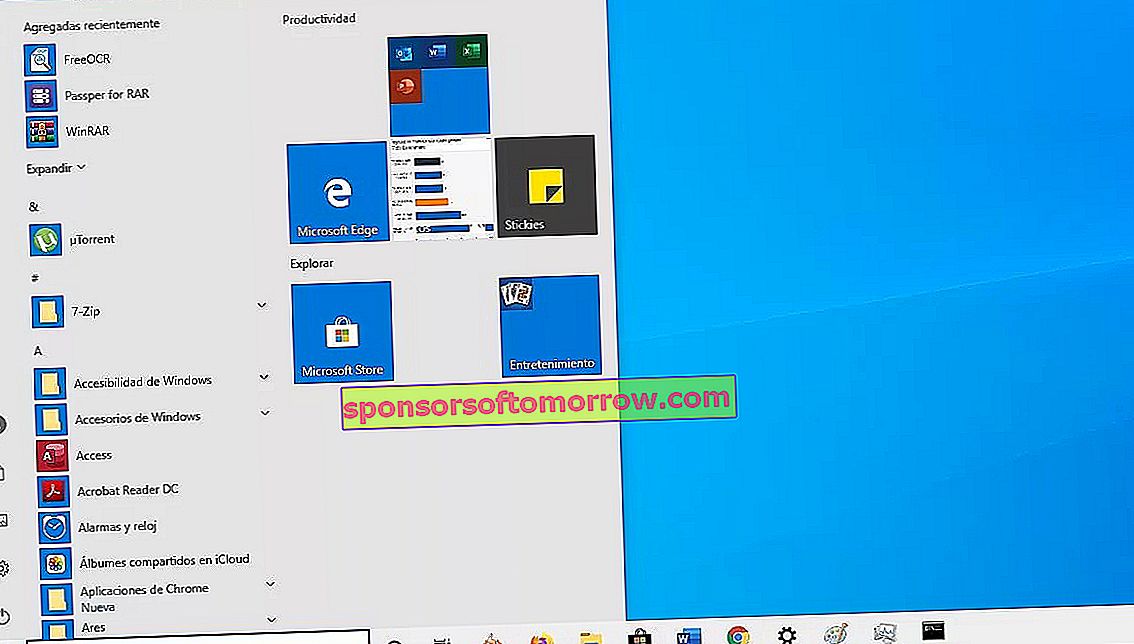
The taskbar adalah salah satu elemen yang Microsoft telah paling ditingkatkan dengan kedatangan arus Windows 10 sistem operasi. Selain untuk menjaga semua fungsi termasuk dalam versi sebelumnya, fitur baru telah ditambahkan, seperti kemampuan untuk menggunakan beberapa desktop dan integrasi dengan asisten virtual Cortana. Begitu banyak fitur baru juga memiliki kelemahan, dan itu adalah bahwa bilah tugas tampaknya lebih sering mogok di Windows 10.
Pulihkan atau instal ulang Windows
Jika tidak ada langkah di bawah ini yang membantu Anda menyelesaikan masalah, kami harus melakukan banyak hal untuk memulihkan Windows 10 ke keadaan sebelumnya atau bahkan menginstal ulang sepenuhnya.
Gunakan pemecah masalah Microsoft
Internet menawarkan kepada kita beberapa alat yang dapat kita gunakan untuk menyelesaikan beberapa masalah yang memengaruhi menu mulai dan bilah tugas Windows 10. Mereka bukan program ajaib, tetapi berguna untuk menyelesaikan beberapa masalah sederhana, jadi Anda tidak akan rugi tidak ada yang perlu dibuktikan.
Bilah tugas tidak disembunyikan secara otomatis
Fungsi yang cukup menarik yang menyertakan taskbar Windows 10 adalah bagaimana kita dapat mengkonfigurasinya untuk membuatnya bersembunyi secara otomatis ketika kita tidak memiliki kursor di atasnya. Ini adalah sesuatu yang sangat menarik, karena memungkinkan kita mendapatkan sedikit ruang layar yang dapat kita gunakan untuk bekerja dengan lebih nyaman.
Ini adalah masalah yang tampaknya cukup sering terjadi, sehingga Microsoft tidak menyediakan panduan tentang cara memperbaikinya. Untungnya, dalam banyak kasus, hanya memulai ulang Windows Explorer sudah cukup untuk membuat semuanya berfungsi sebagaimana mestinya.
Untuk me-restart Windows Explorer, saya hanya perlu mengakses Task Manager dengan menekan kombinasi tombol " CONTROL + ALT + DEL ".
Langkah selanjutnya adalah pergi ke tab " Proses ", pilih " Windows Explorer " dengan mouse, dan kemudian klik tombol " Restart " kecil yang akan Anda temukan di sudut kanan bawah.

Sekarang Anda hanya perlu memeriksa apakah masalahnya telah hilang, dan jika bilah tugas sistem operasi Windows 10 Anda secara otomatis bersembunyi kembali secara normal.
Ikon bilah tugas telah menghilang
Masalah lain yang dapat terjadi dengan bilah tugas Windows 10 adalah ikon menghilang tanpa penjelasan yang jelas. Masalah ini biasanya memengaruhi ikon sepenting jam, pengelola volume, alat jaringan Wi-Fi, dan beberapa alat lain yang banyak digunakan setiap hari.
Dalam kasus ini, ini juga merupakan masalah yang dapat kita selesaikan dengan sangat mudah dalam banyak kasus.
Hal pertama yang perlu Anda lakukan adalah mengakses jendela perintah Windows 10, juga dikenal sebagai CMD. Anda dapat melakukannya dengan cara yang sangat sederhana dengan menekan kombinasi tombol Windows + Q , dan mengetik " cmd " di mesin pencari yang akan muncul.

Dengan ini, jendela perintah Windows 10 akan terbuka, langkah selanjutnya adalah memasukkan perintah yang kami tinggalkan di bawah satu per satu:
DISM / Online / Cleanup-Image / CheckHealth
DISM / Online / Cleanup-Image / ScanHealth
DISM / Online / Cleanup-Image / RestoreHealth

Dengan ini, alat ini akan melakukan segala kemungkinan untuk mencoba menyelesaikan masalah yang memengaruhi ikon pada bilah tugas Windows 10. Operasi mungkin memakan waktu beberapa menit , Anda hanya perlu sedikit bersabar, dan memulai ulang komputer Anda setelah selesai melakukan tugasnya.
Saya tidak bisa mengklik bilah tugas
Kami terus melihat masalah paling umum dengan bilah tugas Windows 10, dan solusi paling sederhana. Masalah lain yang mungkin muncul adalah taskbar tidak merespon sama sekali, ketika kita mengkliknya dengan mouse.
Ini adalah masalah yang agak jarang terjadi, tetapi dapat terjadi, sehingga perlu ditawarkan solusi untuk kasus ini.
Untuk mencoba mengatasi masalah ini, kami juga akan menggunakan jendela perintah Windows 10, yang kami gunakan pada poin sebelumnya. Dalam hal ini kita perlu membuka jendela perintah sebagai administrator , sesuatu yang dapat kita lakukan dengan sangat mudah dengan kombinasi tombol "CTRL + SHIFT + Enter".
Setelah jendela perintah Windows 10 terbuka sebagai administrator, Anda harus memasukkan dua perintah yang kami tinggalkan di bawah.
Dapatkan-AppxPackage | Hapus-AppxPackage
Dapatkan-AppxProvisionedPackage -Online | Hapus-AppxProvisionedPackage -online

Setelah itu, Anda hanya perlu me-restart komputer Anda dan memeriksa apakah semuanya berfungsi normal kembali. Kelemahan utama dari metode ini adalah ia mencopot pemasangan toko aplikasi Windows 10, jadi Anda harus menginstal ulang secara manual.
Melakukannya semudah mengakses aplikasi PowerShell (Admin) dengan menekan kombinasi tombol Windows + X.

Sekarang masukkan perintah berikut dan tekan tombol Enter.
Dapatkan-AppXPackage * WindowsStore * -AllUsers | Foreach {Add-AppxPackage -DisableDevelopmentMode -Register “$ ($ _. InstallLocation) \ AppXManifest.xml”}

Daftarkan ulang bilah tugas
Jika Anda telah sampai sejauh ini, dan Anda belum dapat menyelesaikan masalah yang memengaruhi bilah tugas Windows 10 Anda, Anda dapat menggunakan perintah untuk alat PowerShell yang akan memulihkan bilah tugas ke keadaan awal.
Sekali lagi Anda harus mengakses alat PowerShell menggunakan kombinasi tombol "Windows + X".
Sekarang gunakan perintah berikut. Jika Anda menggunakan perintah di poin sebelumnya, Anda tidak perlu memasukkannya lagi.
Dapatkan-AppXPackage * WindowsStore * -AllUsers | Foreach {Add-AppxPackage -DisableDevelopmentMode -Register “$ ($ _. InstallLocation) \ AppXManifest.xml”}

Langkah selanjutnya adalah pergi ke jalur C: / Users / USER / AppData / Local / dan hapus folder bernama TileDataLayer . Terakhir, restart komputer Anda, dan lihat apakah masalahnya telah teratasi.
Logikanya Anda harus mengganti USER dengan nama pengguna Anda. Penting juga untuk diperhatikan bahwa folder TileDataLayer tersembunyi, jadi Anda harus memiliki opsi untuk menampilkan file dan folder tersembunyi yang diaktifkan agar dapat melihatnya.

Ini adalah trik utama yang dapat Anda gunakan untuk memperbaiki taskbar Windows 10, semoga bermanfaat bagi Anda.